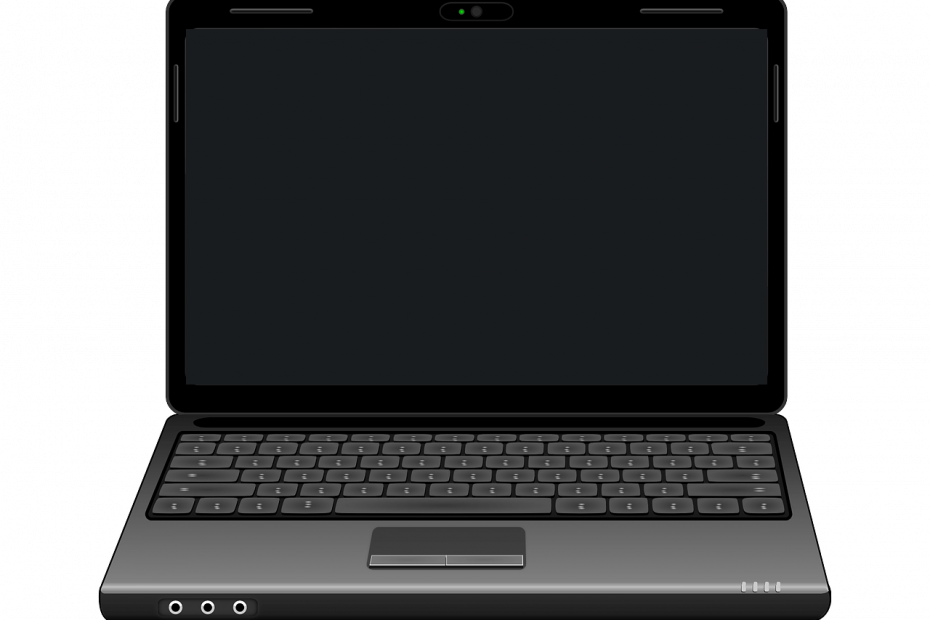
Овај софтвер ће поправити уобичајене рачунарске грешке, заштитити вас од губитка датотека, малвера, квара хардвера и оптимизирати ваш рачунар за максималне перформансе. Решите проблеме са рачунаром и уклоните вирусе сада у 3 једноставна корака:
- Преузмите алатку за поправак рачунара Ресторо који долази са патентираним технологијама (патент доступан овде).
- Кликните Покрените скенирање да бисте пронашли проблеме са Виндовсом који би могли да узрокују проблеме са рачунаром.
- Кликните Поправи све да бисте решили проблеме који утичу на сигурност и перформансе рачунара
- Ресторо је преузео 0 читаоци овог месеца.
Начин на који можете да искористите најбољи начин управљања напајањем који вам стоји на располагању. Виндовс 10 нуди стандард режим спавања који је ту вековима, а хибернација режим (не тако непосредан као сан, али бољи током дужих временских периода) и укрштање два позива Хибрид моду. Такође, ако вам није потребно да користите режим уштеде енергије, можете само да искључите екран (помоћу тајмера и након неког времена неактивности) да бисте сачували напајање.
Ако сте заинтересовани за то без омогућавања рачунару да уђе у режим спавања, у наставку смо навели објашњење. Обавезно погледајте.
Како онемогућити аутоматски режим спавања када је екран искључен у оперативном систему Виндовс 10
Што се тиче прилагођавања, човек има много различитих опција када је у питању уштеда енергије у оперативном систему Виндовс 10. Постоји пуно варијација које можете применити на тренутно активне План напајања, бирајући између режима спавања, хибридног режима и хибернације. Као што већ знате што се тиче преносних рачунара и мобилних рачунара уопште, највећи потрошач енергије је сам екран. Стога многи корисници покушавају да сачувају батерију подешавањем тајмера за искључивање након одређеног времена неактивности.
- ПРОЧИТАЈТЕ И: Решење: Виндовс 10 рачунари губе звук након режима спавања
С друге стране, неки од њих уопште не желе да успавају рачунар. Нарочито када је АЦ кабл прикључен. То се, наравно, може учинити с релативно лакоћом. Постоје две ствари које бисте требали проверити, а ми смо их изнели у наставку.
Општа подешавања плана напајања
- Кликните десним тастером миша на икону батерије у пољу за обавештавање и отворите Опције напајања.
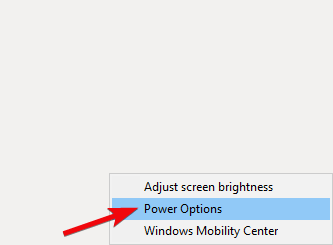
- Поред жељеног одељка плана напајања кликните на „Промените поставке плана“.
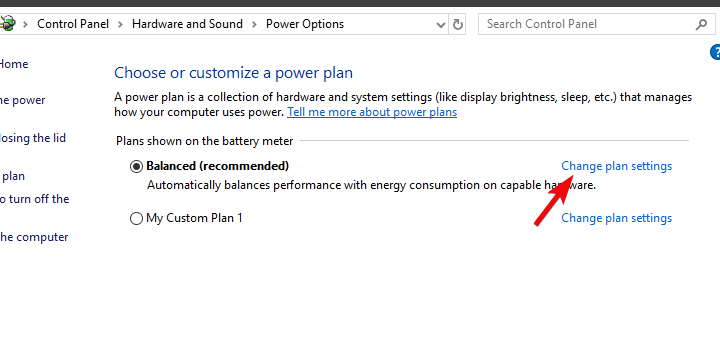
- Под "Искључивање екрана”, Изаберите пожељно време за опције батерија и прикључака.
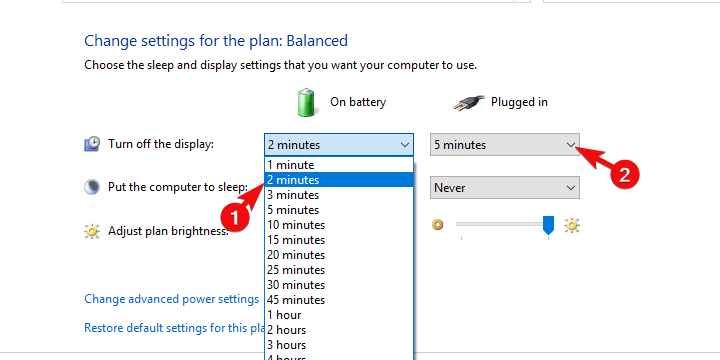
- Сада, под „Укључи компјутер да спава“, Изаберите Никад за обе опције (на крају, то је ваш избор).
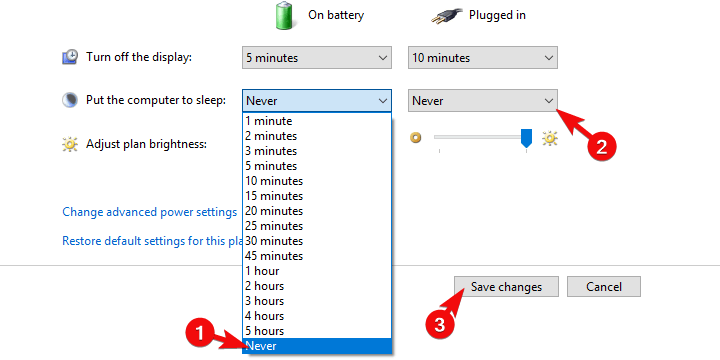
- Потврдите промене. Помоћу ових подешавања ваш систем ће прво затамнити, а затим потпуно искључити екран док неће ући у режим спавања.
Напредна подешавања напајања
- Иди на Опције напајања> Промените поставке плана.
- Кликните на "Промените напредна подешавања напајањаВезу за отварање дијалошког оквира Напредне поставке напајања.
- У менију проширите Спавај.
- Онемогући и за батерију и за наизменичну струју:
- Спавај после
- Омогућите хибридни сан
- Хибернате афтер
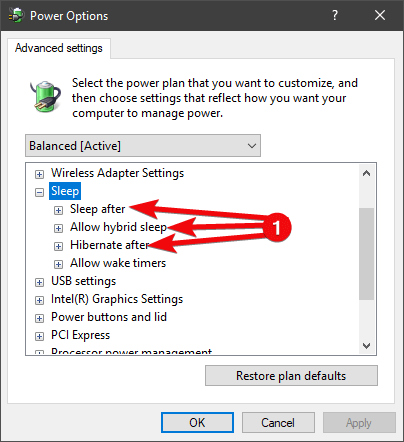
- Сада проширите одељак Екран и подесите жељено време искључивања под „Искључите екран након“.
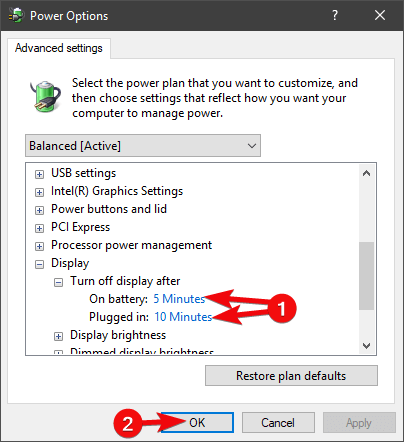
- Кликните на ОК да бисте потврдили избор и затворили опције напајања.
- ПРОЧИТАЈТЕ И: 15 најбољих софтвера за тестирање батерија за лаптоп који се користе
То би требало. Као напомену вредну помена је функцијски тастер који ће у комбинацији са једним од тастера Ф (Ф1 до Ф12) ручно искључити екран. Ово може добро доћи. На крају, не заборавите да поставите своја питања или сугестије у одељку за коментаре испод. Радоваћемо се вашем јављању.
ПОВЕЗАНЕ ПРИЧЕ КОЈЕ ТРЕБА ДА ПРОВЕРИТЕ:
- Решење: Виндовс 10 рачунари губе звук након режима спавања
- РЕШЕЊЕ: Виндовс 10 неће успавати монитор
- Рачунар са Виндовс 10 неће ићи у режим спавања? Ево како да то поправите
- Недостаје хибридно спавање у Виндовс 10 Цреаторс Упдате [Исправити]
 Још увек имате проблема?Поправите их помоћу овог алата:
Још увек имате проблема?Поправите их помоћу овог алата:
- Преузмите овај алат за поправак рачунара оцењено одличним на ТрустПилот.цом (преузимање почиње на овој страници).
- Кликните Покрените скенирање да бисте пронашли проблеме са Виндовсом који би могли да узрокују проблеме са рачунаром.
- Кликните Поправи све да реши проблеме са патентираним технологијама (Ексклузивни попуст за наше читаоце).
Ресторо је преузео 0 читаоци овог месеца.


![Виндовс 10 се аутоматски пријављује код последњег корисника [ФИКС]](/f/ab2b4a6079dc53a0377d49885004e1c5.jpg?width=300&height=460)